Как включить/отключить Google Fast Pair на Android
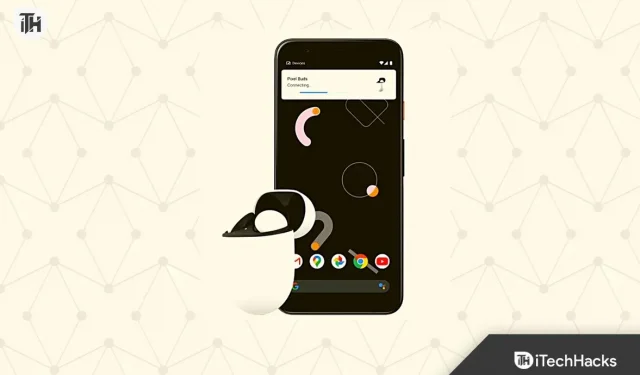
Google разрабатывает новые функции, чтобы сделать свою операционную систему Android более полезной. В настоящее время в мире насчитывается 3,3 миллиарда пользователей Android. Это только из-за функций, которые предоставляет Google. Они предоставили пользователям Android множество настроек, которые позволяют им настраивать свой телефон Android по своему усмотрению.
С новыми обновлениями ОС Android добавляется много новых функций. Компания Google выпустила функции Google Fast Pair для Android, позволяющие выполнять сопряжение устройств Bluetooth без повторения каких-либо процедур. Многие пользователи Android до сих пор не знают о Google Fast Pair и о том, как его использовать. Мы здесь с этим руководством, в котором мы расскажем вам «Как включить Google Fast Pair на Android». Итак, давайте начнем с шагов, чтобы включить Google Fast Pair на Android.
Что такое Google Fast Pair на Android?
В наши дни существует множество умных устройств, которыми мы пользуемся каждый день. Пользователи сталкиваются с проблемами подключения из-за процедуры, которой они должны следовать. Пользователи должны сначала включить режим сопряжения на устройстве Bluetooth, к которому они хотят подключиться. После этого они должны включить Bluetooth на своем смартфоне и дождаться появления устройства. Вам не кажется, что это долгая процедура? У всех нас есть умные часы, умные колонки, умные гарнитуры и многое другое, к чему мы регулярно подключаемся.
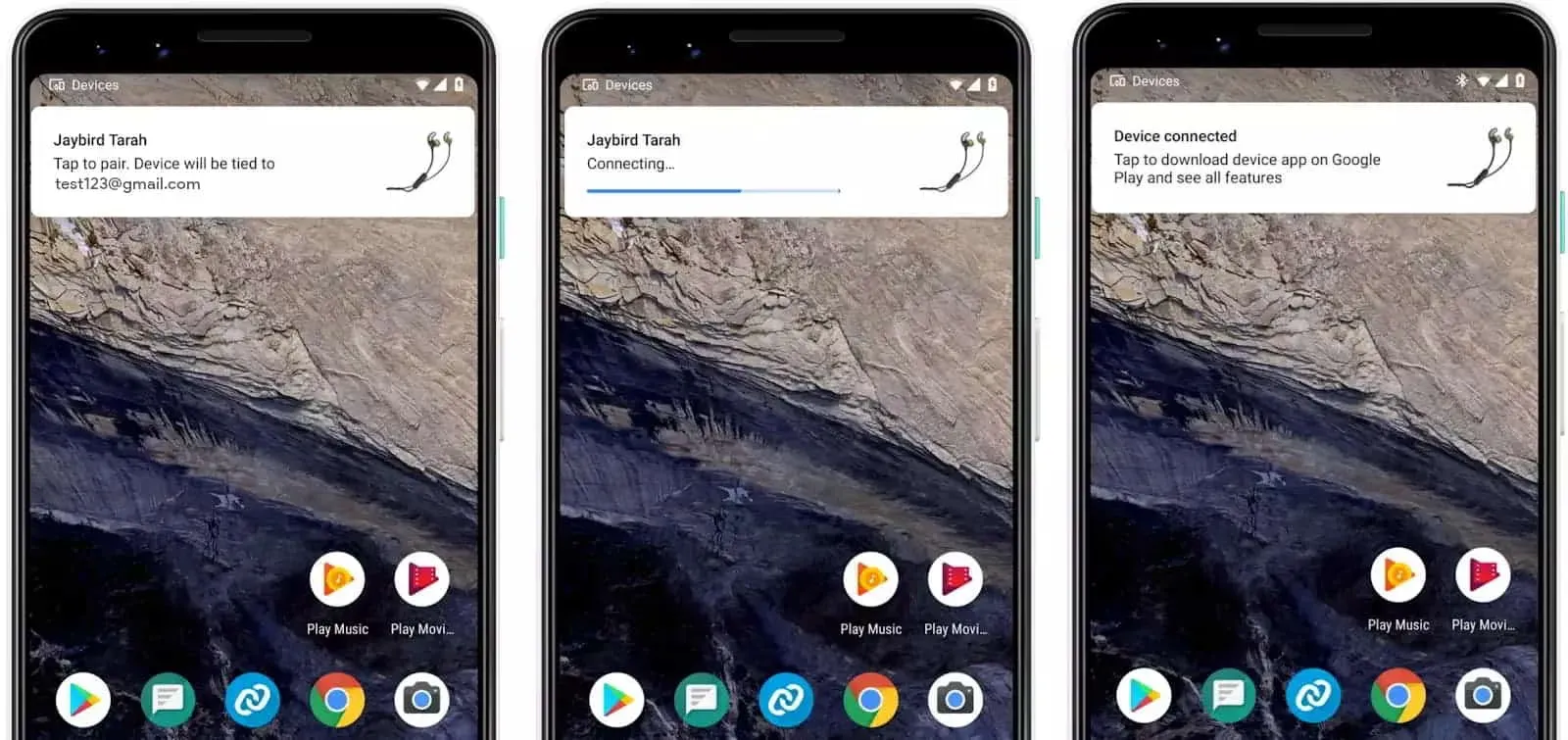
Однако при подключении мы должны открыть Bluetooth и найти устройство, и как только устройство станет видимым, мы нажмем на него для подключения. С помощью пары Google Fast процесс значительно упрощается. Пользователям нужно только включить Bluetooth на своем мобильном телефоне, и тогда интеллектуальное устройство, которое они используют, подключается без проблем. Вам не нужно ничего делать, так как Fast Pair автоматически подключит ваше смарт-устройство, если оно находится поблизости. Как только устройство окажется рядом, оно автоматически подключится, и вы получите уведомление. Использование Google Fast Pair имеет множество преимуществ. Мы перечислили их ниже.
- Вы можете быстро подключиться к устройству без каких-либо процедур.
- Он покажет уведомление батареи устройства.
- Это поможет вам найти потерянные устройства.
Как включить Google Fast Pair на Android
Мы знаем, что вы в восторге от процесса включения Google Fast Pair на Android. Пользователи с Android версии 6.0 или выше смогут использовать Fast Pair. В большинстве случаев Google Fast Pair включен на устройствах Android по умолчанию. Однако, если на вашем устройстве Android по умолчанию не включена функция Google Fast Pair, вам необходимо выполнить следующие действия.
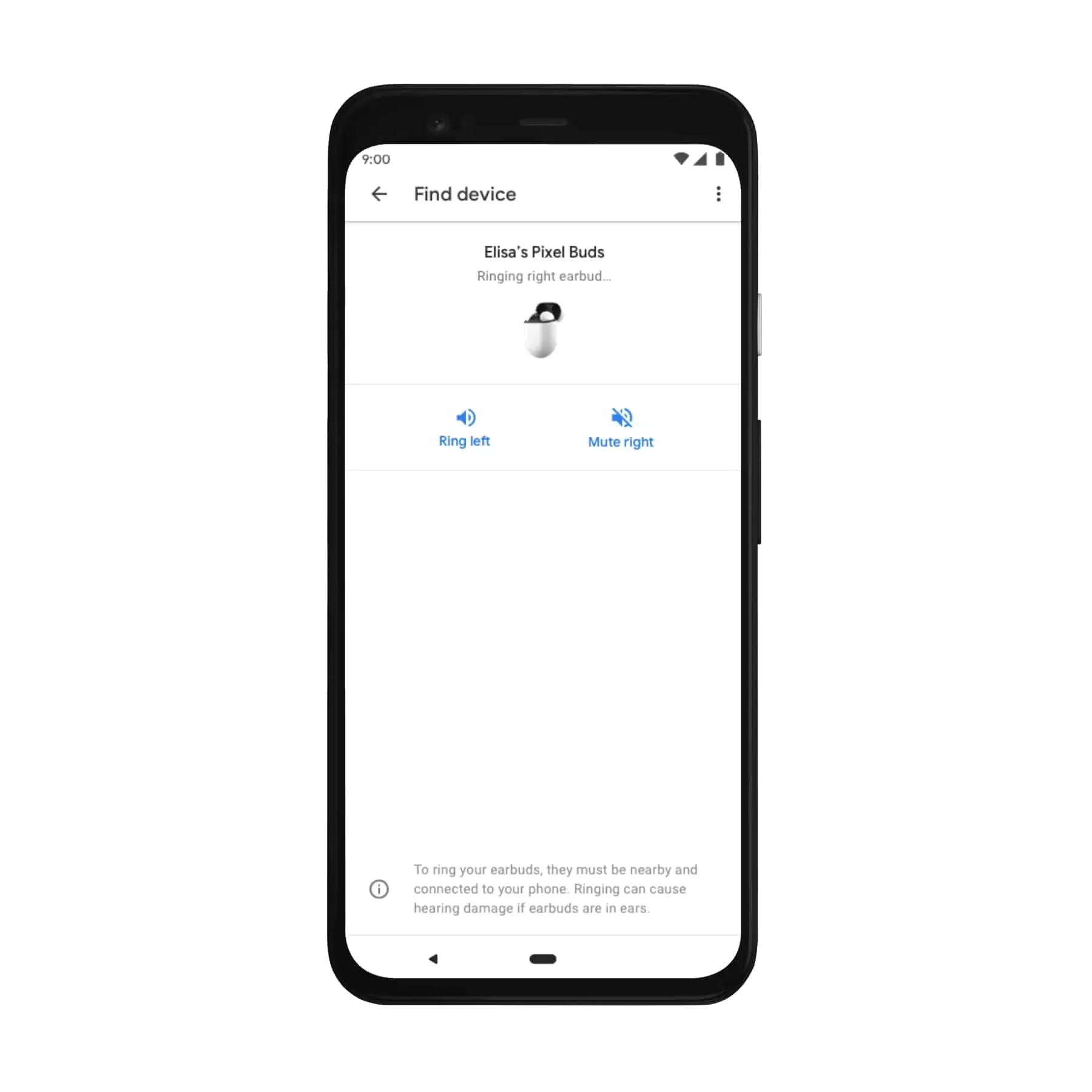
Кроме того, Google Fast Pair можно включить только на Android 14 или более поздней версии. После того, как вы включили Google Fast Pair на Android, вы можете без проблем связать свои смарт-устройства с устройством Android. Итак, давайте рассмотрим шаги, которые необходимо выполнить, чтобы включить Google Fast Pair на Android.
Включить уведомления для сервисов Google Play
Чтобы Google Fast Pair правильно работал на вашем устройстве Android, вы должны включить push-уведомления для сервисов Google Play. Если настройки отключены, вы не сможете выполнять сопряжение смарт-устройств и просматривать их уведомления во время подключения/после подключения. Вы должны выполнить следующие шаги, чтобы включить уведомления сервисов Google Play.
- Во-первых, вам нужно включить уведомления для сервисов Google Play на вашем телефоне Android.
- Перейдите в настройки.
- Выберите Приложения и уведомления.
- Нажмите на Сервисы Google Play.
- После этого выберите Уведомления. Разрешить это.
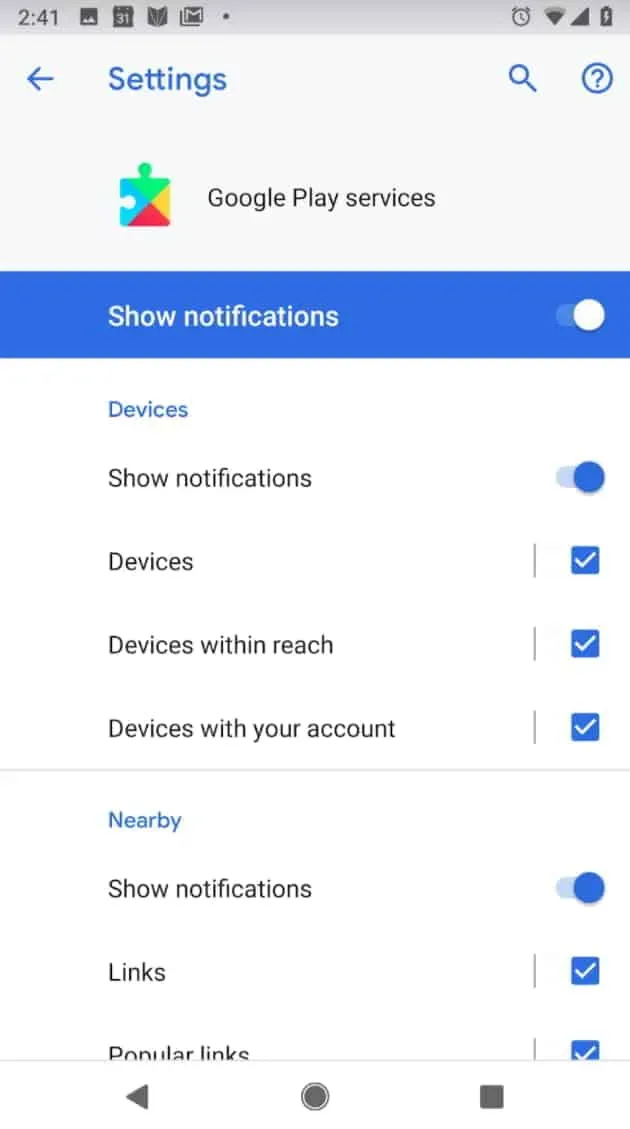
Включить Google Fast Pair на устройстве Android
Пользователи хотят знать, как включить Google Fast Pair на устройствах Android. Мы перечислили шаги ниже, чтобы вы могли их проверить.
Для пиксельных телефонов
- Прежде всего, откройте «Настройки» на вашем Android-устройстве.
- После этого перейдите в «О телефоне».
- Выберите Проверить наличие обновлений.
- Если система работает на Android 14, перейдите к следующему шагу. Но если система не работает на Android 14, необходимо дождаться загрузки и установки обновлений.
- После проверки версии Android закройте приложение.
- Теперь снова перейдите в «Настройки» на своем телефоне Android.
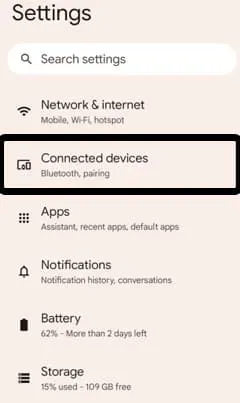
- После этого перейдите к опции «Подключенные устройства» или параметрам, связанным с подключениями или совместным использованием. (Вы должны посетить вариант, где доступны Bluetooth, VPN, WiFi и т. д.)
- Теперь вы увидите опцию Fast Pair (Pixel Device) / Quick Nearby Connect или связанную с ней (другие устройства Android).
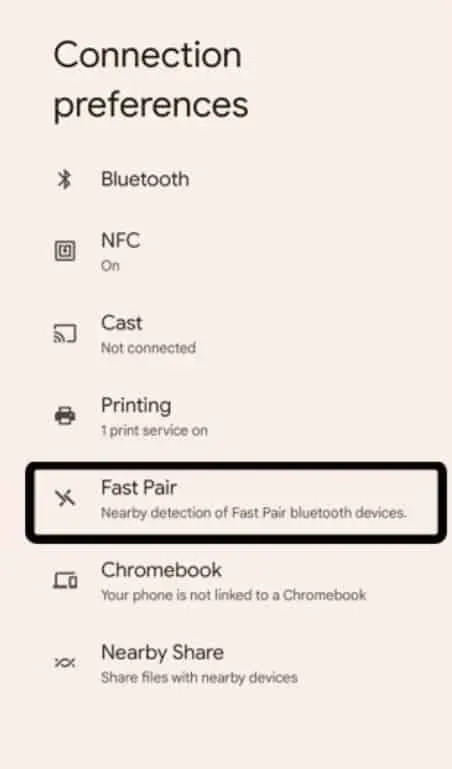
- Нажмите «Быстрая пара» и включите его.
- Теперь, когда вы достанете смарт-устройство и начнете сопряжение, на экране появится уведомление о сопряжении. Вы должны нажать пару. Устройство будет сопряжено; теперь вы можете использовать его, не повторяя долгую процедуру.
Для других телефонов Android
- Прежде всего, откройте «Настройки» на вашем Android-устройстве.
- После этого перейдите в «О телефоне».
- Выберите Проверить наличие обновлений.
- Если система работает на Android 14, перейдите к следующему шагу. Но если система не работает на Android 14, необходимо дождаться загрузки и установки обновлений.
- После проверки версии Android закройте приложение.
- Теперь снова перейдите в «Настройки» на своем телефоне Android.
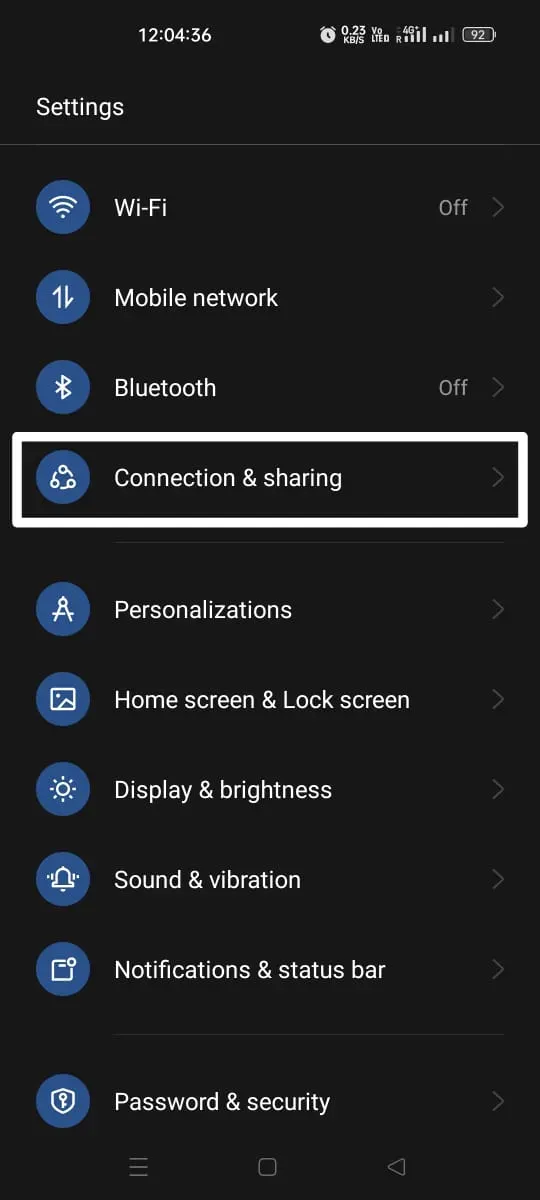
- После этого перейдите к опции «Подключения» или «Общий доступ». (Вы должны посетить вариант, где доступны Bluetooth, VPN, WiFi и т. д.)
- Теперь вы увидите опцию Quick Nearby Connect или связанную с ней.
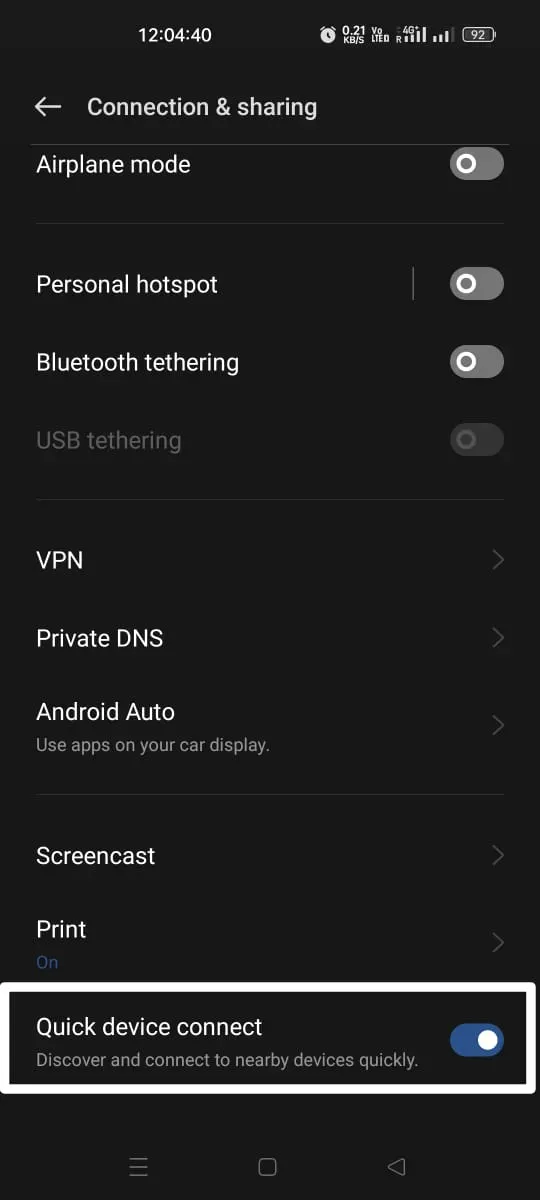
- Когда вы увидите опцию, включите ее. Вот и все.
- Функция Fast Pair включена, и вы можете легко выполнить сопряжение своих смарт-устройств.
Как отключить Google Fast Pair на телефонах Android
Если вы не хотите использовать функцию Google Fast Pair на телефонах Android, выполните действия, перечисленные ниже, чтобы отключить ее.
- Откройте «Настройки» на своем телефоне Android.
- Перейдите к параметрам «Подключенные устройства», «Подключения» или «Общий доступ», которые вы использовали для его включения.
- После этого выберите Fast Pair и выключите его. Если у вас нет Pixel Phone, отключите Quick Nearby Connect или аналогичные настройки. Вот и все.
Подведение итогов
Существуют различные типы умных устройств, которые мы используем в нашей повседневной жизни. Чтобы использовать все эти устройства, мы должны соединить или подключить их, чтобы получить к ним доступ. Мы должны включить Bluetooth для сопряжения с ними и найти устройство в Bluetooth Paired device, чтобы подключить его. С Fast Pair вам не придется выполнять такие длительные шаги. В этом руководстве мы перечислили шаги, которые необходимо выполнить, чтобы включить/отключить Fast Pair. Это все для этого руководства. Следуйте инструкциям, чтобы включить Fast Pair.
Добавить комментарий